word可以通过点击样式、点击字体和选择性粘贴等方法找到清除格式,本答案介绍了以上提及到的所有方法,Windows电脑和Mac电脑操作一致,以下是W足毂忍珩indows电脑通过点击样式找到word清除格式的步骤说明:

工具/原料
Lenovo天逸510S
Windows10
Word14931.20132
点击样式清除
1、点击开始选项卡进入到word界面,选中要清除格式的文字后点击开始选项卡。

2、点击其他按钮点击样式组里面的其他按钮,弹出字体样式的设置框。

3、点击清除格式再在这个设置框里面选择并点击清除格式选项就可以了。
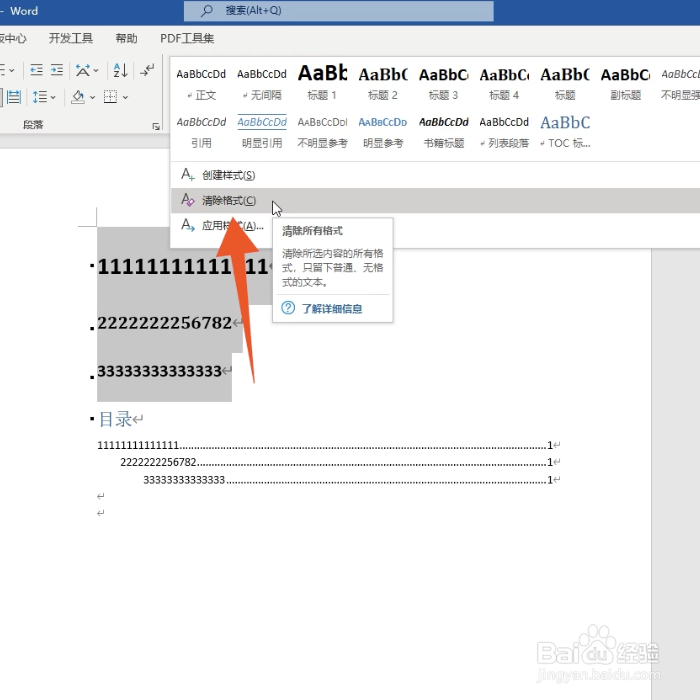
点击字体清除
1、选中文字进入到word软件界面后单击你的鼠标左键选中要清除格式的文字。
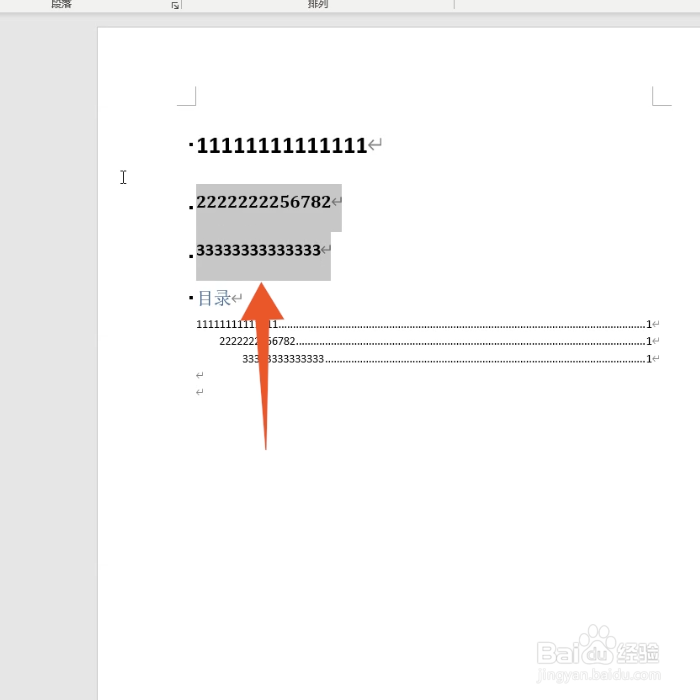
2、点击第二个开始在上方的各个功能选项卡里面选择并点击第二个开始选项卡。

3、点击清除所有格式再在下方的字体功能组里面找到并点击清除所有格式的按钮即可。
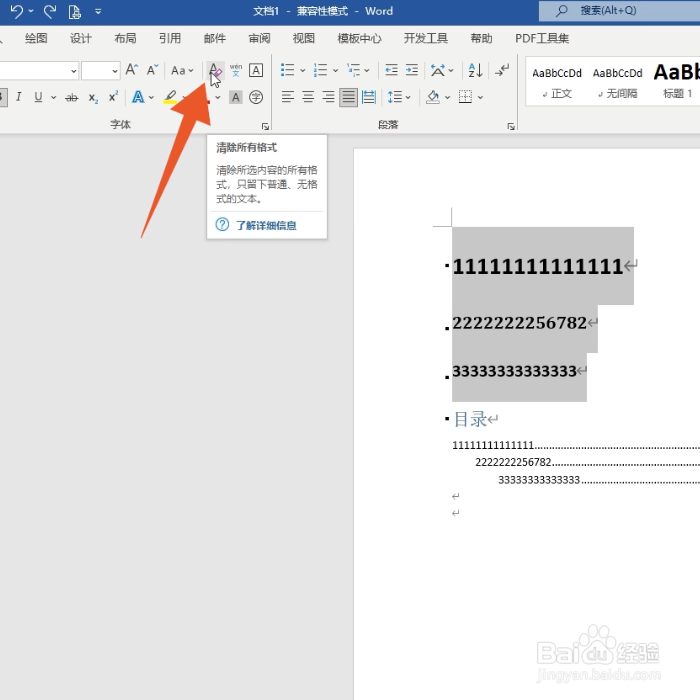
选择性粘贴清除
1、点击复制按钮进入到word界面后选中你的文字,单击鼠标右键后点击复制按钮。
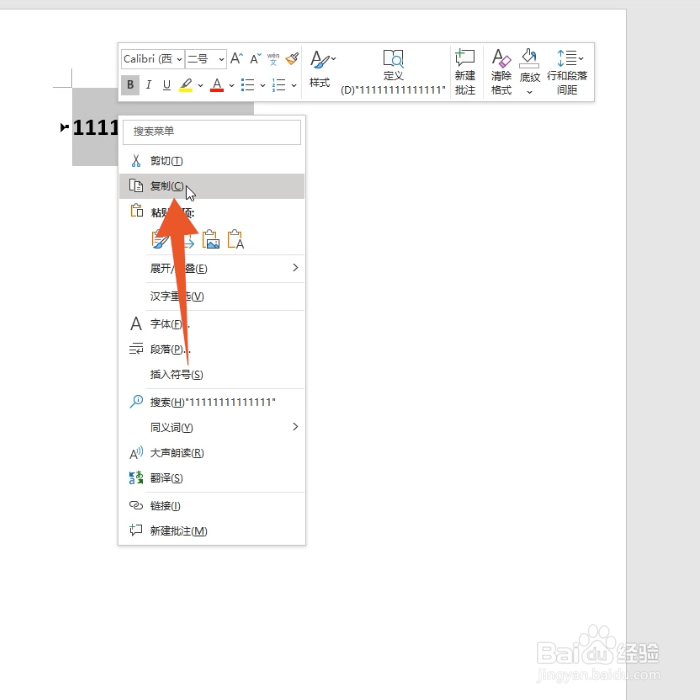
2、点击选择性粘贴将光标移到空白处,打开粘贴菜单后点击选择性粘贴。

3、选择无格式文本再在这个粘贴的菜单里面选择无格式文本的选项。
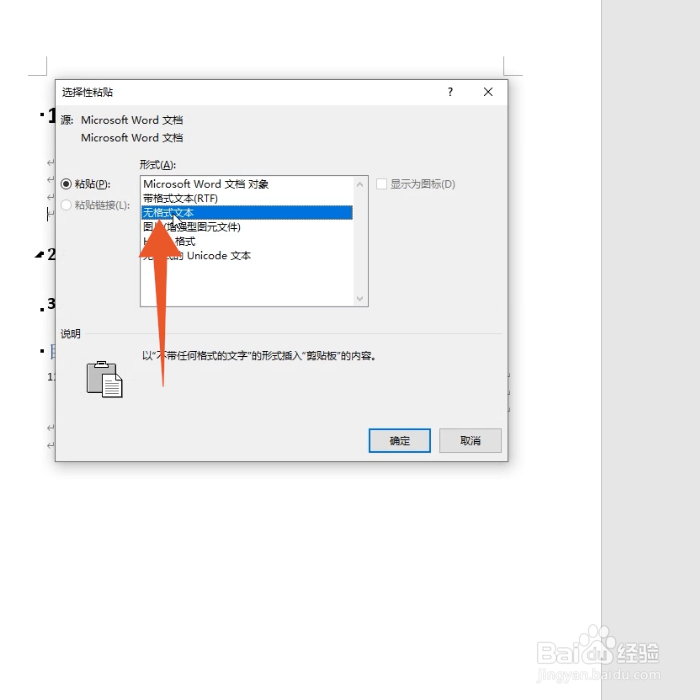
4、点击确定按钮再点击这个界面下方的确定按钮就可以了。
